- Lai gan Gmail var būt populārs pasta klients, jūs nevarat nepamanīt, cik pārblīvēts tas var kļūt.
- Viens labs piemērs ir tas, kā Gmail sānjosla dažkārt var tik novērst uzmanību.
- Lai uzzinātu vairāk par šo apbrīnojamo pakalpojumu, apskatiet mūsu Gmail lapa.
- Vai meklējat Gmail alternatīvas? Atrodiet tos visus mūsu vietnē Pasta centrmezgls.
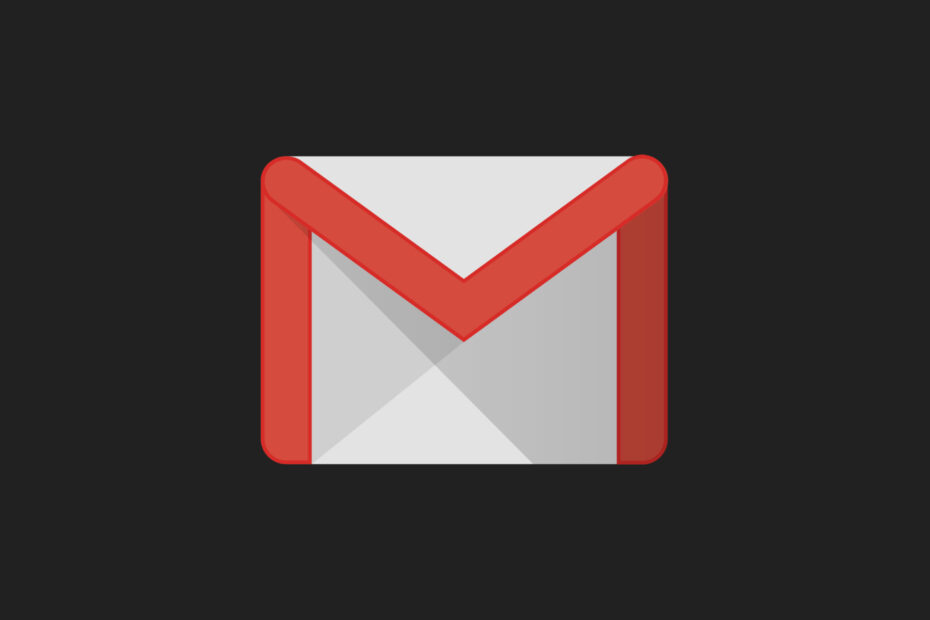
Jūsu e-pasta klients / konts sagādā galvassāpes? Mēs jums piedāvājam ideāls e-pasta klients tas centralizēs visus jūsu e-pasta kontus un ļaus bez kļūdām piekļūt svarīgiem datiem. Tagad varat to izdarīt:
- Pārvaldiet VISUS e-pastus vienā iesūtnē
- Viegli integrējamas populāras lietotnes (Facebook, Todoist, LinkedIn, Dropbox utt.)
- Piekļūstiet visiem kontaktiem vienā vidē
- Atbrīvojieties no kļūdām un pazaudētiem e-pasta datiem
E-pasts padarīts vienkāršs un skaists
Jūs, iespējams, esat liels ventilators Gmail. E-pasta klientam, tāpat kā lielākajai daļai citu Google produktu, ir intuitīvs interfeiss, kas sniedz visus nepieciešamos rīkus, lai pārvaldītu iesūtnes, nosūtīto un melnrakstu e-pasta mapes.
Bet, tā kā Google arvien papildina Gmail ar jaunām funkcijām, šī saskarne dažreiz jūtas pārāk sasodīti pārblīvēta. Jums tiks piedots, ja vēlaties tīrīt vai noņemt savu Gmail sānjoslu, lai iegūtu plānāku, minimālistiskāku izskatu.
Starp lietām, kuras, iespējams, vēlēsities noņemt no sava Gmail, lai iegūtu šo lieso izskatu un sajūtu, kā vēlaties Google Hangouts tērzēšanas lodziņš.
Jā, iespēja piekļūt visām jūsu lietotnēm visu Google komplektu, Twitter un citi - no jūsu e-pasta klienta ir dažas priekšrocības.
Tomēr šie pastāvīgie tērzēšanas ieteikumi, reklāmas un lietotņu paziņojumi var pārvērst jūsu Gmail par džungļiem un patiešām pārblīvēt lietas.
Ir rīki, kurus varat izmantot, lai noņemtu vai paslēptu lielāko daļu nebūtisko Gmail funkciju, piemēram, navigācijas josla, zvaigznes, Gmail logotips un meklēšanas josla un dažas pogas, lai sasniegtu patiesi spartisku Gmail. Bet šodien mēs aplūkosim veidus, kā jūs varat noņemt dažus abu sānjoslu elementus.
Pat tad, kad tas beidzot tiks ielādēts, es joprojām saņemšu nepatīkamo ‘kaut kas nav kārtībā’ vai Hmm... sistēmā radās problēma kļūdas ziņojumi, jo dažas no lietotnes funkcijām neizdodas ielādēt.
Kā es varu notīrīt vai samazināt Gmail sānjoslu?
- Izmantojiet alternatīvu e-pasta klientu
- Izslēdziet Google Hangouts / tērzēšanu
- Noņemiet nesvarīgās etiķetes, lai tās noņemtu no kreisās sānjoslas
- Izmantojiet Gmail reklāmu noņemšanas rīku, lai notīrītu labās puses sānjoslu
1. Izmantojiet alternatīvu e-pasta klientu

Ja vēlaties paturēt lietas vienkāršas un minimālistiskas, pat ja runa ir par pasta klientiem, varbūt jums labāk derētu alternatīvs rīks.
Piemēram, iesakām izmēģināt mūsu Mailbird - uzvarētājs Populārākā pasta alternatīva 2020. gadā. Ciktāl tas attiecas uz lietotāja saskarni, jūs nekad neatradīsit gludāku, modernāku un vienkāršāku klientu kā Mailbird.
Vēl jo vairāk, ja jūs ienīstat datora HDD aizpildīšanu ar programmatūru, jūs vienmēr varat arī izmēģināt tīmekļa klientu.
UI var vēl vairāk bagātināt ar daudzām pielāgošanas funkcijām un integrāciju ar dažādiem citiem pakalpojumiem, piemēram, Facebook vai WhatsApp.

Mailbird
Ja vēlaties e-pasta klientu, kas ir vienkāršības iemiesojums, Mailbird ir īstā izvēle jums!
Apmeklējiet vietni
2. Izslēdziet Google Hangouts / tērzēšanu
- Piesakieties savā Gmail,
- Noklikšķiniet uz iestatījumu ikonas. Tas ir zobrats augšējā labajā stūrī, tieši zem jūsu profila attēla.
- Izvēlieties Iestatījumi nolaižamajā izvēlnē
- Noklikšķiniet uz cilnes Tērzēšana un pārbaudiet Tērzēšana izslēgta opcija,
- Noklikšķiniet uz Saglabāt izmaiņas pogu lapas apakšdaļā.

Katru reizi, atverot Gmail, jums, iespējams, nav jāredz visu pēdējo tērzēšanas ierakstu ieraksti.
Dažiem cilvēkiem Hangouts tērzēšanas kaste atrodas labajā sānjoslā. Tas vēl vairāk krampjina jūsu Gmail, jo tas samazina jūsu e-pasta ekrāna vietu, kas ir tā galvenais mērķis.
Veiciet šīs darbības, lai noņemtu labās puses tērzēšanas lodziņu un atbrīvotu vietu;
- Noklikšķiniet uz iestatījumu ikonas un atlasiet Iestatījumi nolaižamajā izvēlnē
- Noklikšķiniet uz Labs mape un tips Labās puses tērzēšana meklēšanas joslā,
- Izslēdziet šo laboratoriju un saglabājiet izmaiņas.
Ja tērzēšanu jau esat izslēdzis Tērzēšana Iepriekš minētā mape, iespējams, vispirms būs jāieslēdz, lai piekļūtu labās sānjoslas tērzēšanas lab. Pēc tam varat atgriezties tērzēšanas mapes iestatījumos un atkal izslēgt tērzēšanu.
3. Noņemiet nesvarīgās etiķetes, lai tās noņemtu no kreisās sānjoslas
- Gmail noklikšķiniet uz iestatījumu zobrata ikonas un izvēlieties Iestatījumi nolaižamās izvēlnes opcija,
- Noklikšķiniet uz Etiķetes mapi. Jūs redzēsiet etiķešu sarakstu, kas pašlaik tiek rādīts kreisajā sānjoslā, piemēram, šis;
- Vienkārši pārbaudiet slēpt opciju pret katru sistēmas etiķeti un kategoriju, kuru sānjoslā neizmantojat.
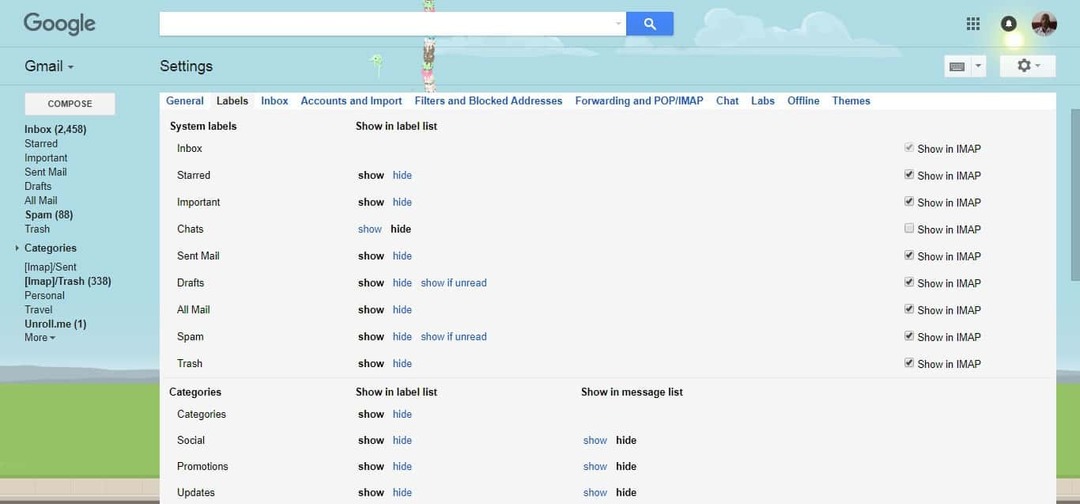
Vai esat pamanījuši, kā gandrīz nekad neizmantojat dažas iezīmes sava Gmail kreisajā sānjoslā?
Daži no tiem ietver Viss pasts, Atzīmēts ar zvaigznīti, Personīgais, Ceļojumi, Melnraksti, [Imap] / Miskaste, [Imap] / Nosūtītie, un Spams.
Pastāvīgāka iespēja būs izvēlēties opciju ‘noņemt’, kas etiķeti pilnībā izdzēsīs.
Mēs negribējām būt tik radikāli un vienkārši viņus slēpām. Es varu vienkārši noklikšķināt uz pogas Vairāk, lai parādītu visas slēptās etiķetes.
Mēs izvēlējāmies slēpt visas kategorijas un citas līdzīgas etiķetes Melnraksti, Viss pasts, Atkritumi, un Spams. Tas uzreiz radīja mūsu Gmail vieglāku sajūtu un minimālisma izskatu.
4. Izmantojiet Gmail reklāmu noņemšanas rīku, lai notīrītu labās puses sānjoslu
- Google vai meklējiet Chrome interneta veikalā vaicājumu “Adblocker for Gmail”,
- Noklikšķiniet uz Pievienot pārlūkam Chrome pogu pievienojumprogrammas loga augšējā labajā stūrī.
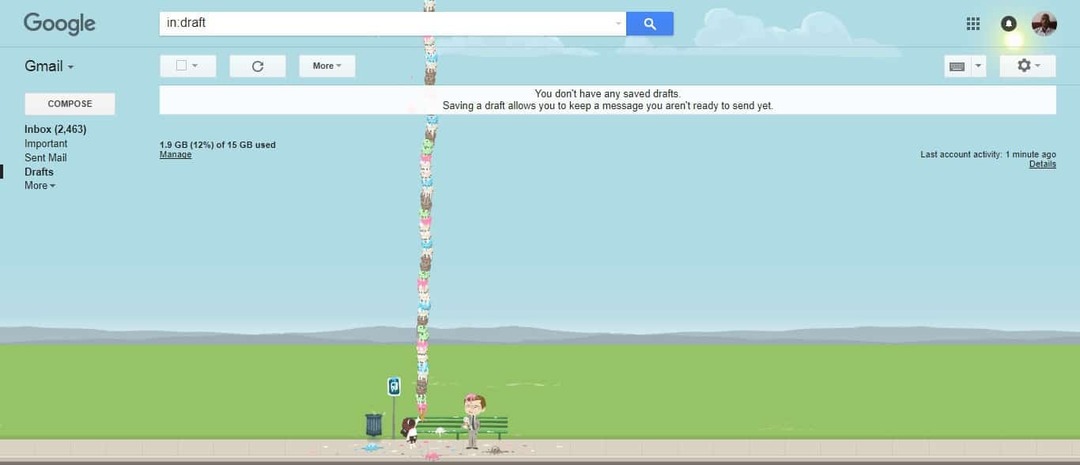
Pirms Google noņēma sīkrīku funkciju, jūs, iespējams, esat iemācījies sadzīvot ar jūsu Facebook un Twitter plūsmu attēliem pakalpojumā Gmail pastāvīgi ņirgājas par jums pārbaudīt paziņojumus un novērst uzmanību no šī svarīgā e-pasta ziņojuma atbildi.
Bet reklāmas tieši jūsu Gmail iekšpusē ir tikai kaitinošas. Sliktākais ir tas, ka viņi konkurē par to pašu nekustamo īpašumu, kurā paredzēts rādīt jūsu e-pastus, - labajā sānjoslā.
Varbūt Google paredzēja kairinājumu, ko šīs reklāmas izraisīs un attīstīja Gmail Adblocker.
Apsveriet citus veidus, kā uzlabot savu Gmail pieredzi

Izņemot gan labās, gan kreisās sānjoslas tīrīšanu, jūs varat darīt daudz vairāk, lai apgrieztu un samazinātu savu Gmail kontu, lai padarītu to vieglāk pārvaldāmu.
Jūs varat apsvērt iespēju atteikties no visiem biļeteniem, kurus vairs nelasāt un izdzēst nevēlamo pastu vai izceliet tos kā mēstules, tiklīdz jūs tos saņemat.
Ir arī daži labi e-pasta pārvaldības rīki, piemēram, atritini mani, kas lieliski veic iesūtnes tīrīšanu un iecienīto biļetenu un parasto e-pasta ziņojumu apkopošanu vienā komplektā.
Ja vēlaties būt patiešām radikāls, varat arī apsvērt iespēju nepublicēt savu e-pasta adresi un kopīgot to tikai ar svarīgiem kontaktiem.
Mēs ceram, ka šie daži triki palīdzēs notīrīt sānjoslas, mazinās nekārtību un samazinās jūsu Gmail.
Vieglāks Gmail ar mazāku traucējošo uzmanību noteikti palīdzēs jums sekot līdzi uzdevumiem un paveikt vairāk darba.


